您现在的位置是:首页 > CAD画图 > CAD画图
CAD绘制云端图标
![]() 本文转载来源:zwcad.com zwsoft.cn 中望CAD官方教程.如果作者或相关权利人不同意转载,请跟我们联系,我们立即删除文章。2022-11-22
本文转载来源:zwcad.com zwsoft.cn 中望CAD官方教程.如果作者或相关权利人不同意转载,请跟我们联系,我们立即删除文章。2022-11-22
简介CAD绘制云端图标 CAD作为一款实用的制图软件,可以画各种图形,比如二维图形或三维立体图形,如果想用CAD画一个云端图标,该怎么绘制呢?下面小编就为大家说一下具体的绘制步骤。
CAD绘制云端图标
CAD作为一款实用的制图软件,可以画各种图形,比如二维图形或三维立体图形,如果想用CAD画一个云端图标,该怎么绘制呢?下面小编就为大家说一下具体的绘制步骤。
1.打开CAD,首先执行圆命令【C】绘制一个15.5的圆,然后输入构造线命令【XL】在圆心处绘制一条垂直构造线,再以圆的下端的象限点为起点向右绘制一条长度为65.4的水平直线。最后使用偏移命令【O】将垂直构造线向右偏移21、46、60。如图所示。
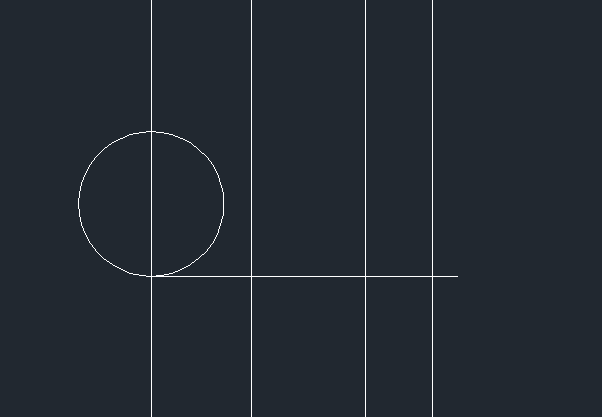
2.将水平直线向上偏移12、26、31。然后绘制圆,其中图中红色线条相交点的圆半径为20,黄色线条相交点的圆半径为16,绿色线条相交点的圆与底端水平线相切。如图所示。
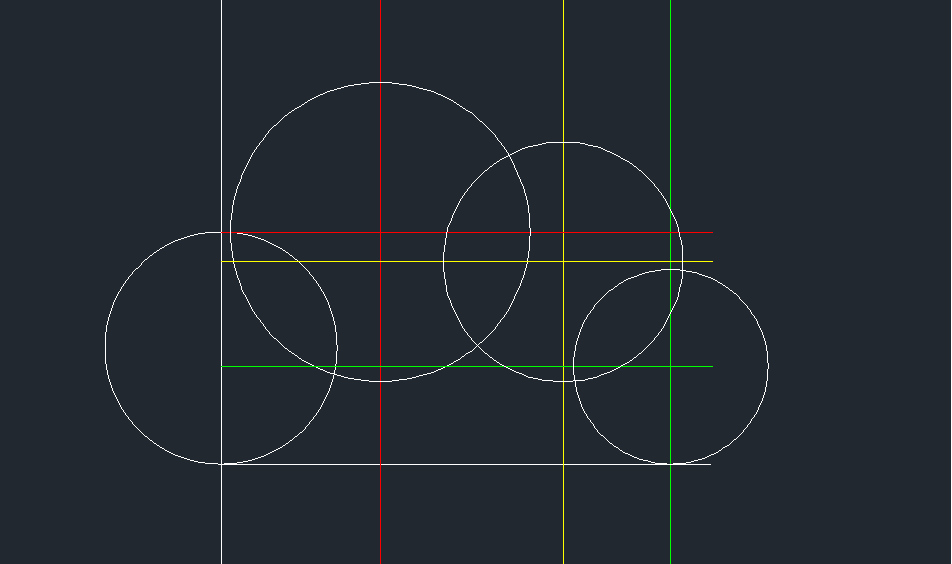
3.修剪图形,将修剪图形的部分外轮廓向外偏移4。在图形底端绘制一条水平构造线,将其向上偏移20、38、42。垂直构造线向左偏移5和26,右偏移15。最后在交点处依次绘制圆,图中从左往右绘制的圆半径分别为16、20、25。
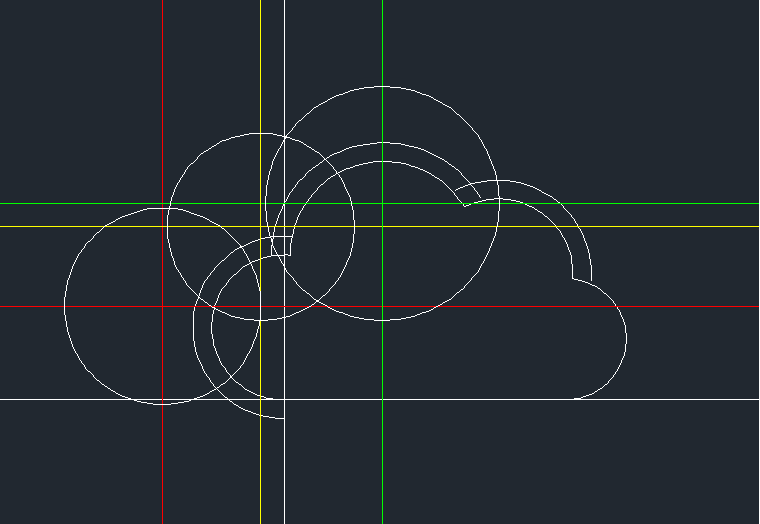
4.最后修剪图形,云端图标就绘制完成了。
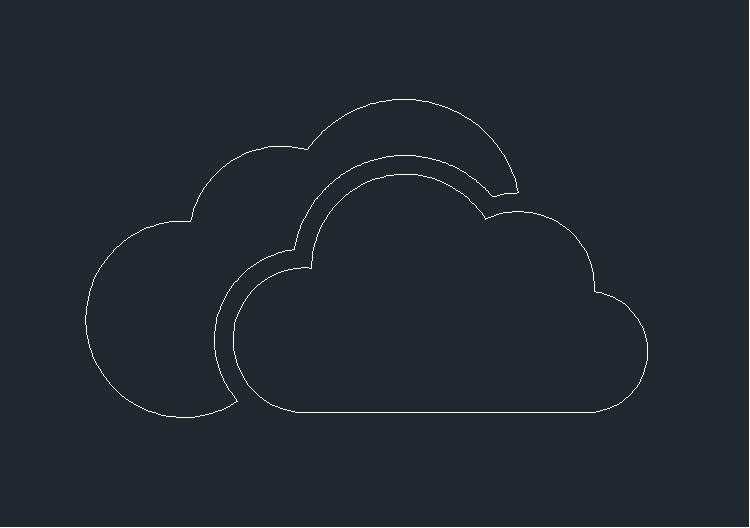
以上就是用CAD绘制绘制云端图标的步骤,大家学会了吗?更多CAD资讯敬请关注中望CAD官网,小编将持续更新推送,带大家学习更多实用技巧。
点击排行
 CAD多种快速移动图形的方法
CAD多种快速移动图形的方法










